
ស្ទើរតែអ្នកប្រើ iPhone ណាមួយធ្វើឱ្យខ្លួនឯងគឺជារូបថតបញ្ឈរដែលត្រូវបានបង្កើតនៅលើអង្គជំនុំជម្រះខាងមុខ។ ដើម្បីឱ្យកែវភ្នែកទូរស័ព្ទ iPhone មួយដែលត្រូវចាប់យកឧបករណ៍បែបនេះកាន់តែច្រើនឧបករណ៍បែបនេះត្រូវបានប្រើជាបន្ទះ Selfie (Moodopod) ។ ហើយនៅក្នុងអត្ថបទនេះយើងនឹងនិយាយអំពីរបៀបដែលវាអាចភ្ជាប់បាន។
ភ្ជាប់ក្រអូបរបស់អ្នកផ្ទាល់ទៅទូរស័ព្ទ iPhone
ដំបងខ្លួនឯងគឺជាឧបករណ៍ដ៏ល្អមួយដែលបំពេញបន្ថែមទូរស័ព្ទ iPhone ដែលល្អសម្រាប់ព្រឹត្តិការណ៍ដ៏ធំមួយធ្វើដំណើរនិងការប្រជុំជាមួយមិត្តភក្តិ។ ដំបង Selfie មានពីរប្រភេទគឺខ្សែភ្លើងនិងឥតខ្សែ។ បានភ្ជាប់ទៅនឹងទូរស័ព្ទ iPhone តាមរយៈ Jack កាស Jack ដែលគ្មានខ្សែមានម៉ូឌុលប៊្លូធូសដែលមានភ្ជាប់មកជាមួយ។ជម្រើសទី 1: ការភ្ជាប់ខ្សែពណ៌ខ្សែអក្សរ
ប្រព័ន្ធប្រតិបត្តិការ iOS ផ្តល់នូវសមត្ថភាពក្នុងការបង្កើតរូបភាពនៅលើគ្រាប់ចុចសំឡេង iPhone និងអ្នកបង្កើតឧបករណ៍បន្ថែមសម្រាប់ការថតរូបនិងវីដេអូជាពិសេស - ដំបង Selfie បានប្រើឱកាសនេះ។
- បញ្ចូលទូរស័ព្ទ iPhone ទៅក្នុងអ្នកកាន់ដំបងហើយភ្ជាប់លួសទៅក្នុងរន្ធដោតកាស។
- ចាប់ផ្តើមកាមេរ៉ានៅលើស្មាតហ្វូនរបស់អ្នកហើយប្តូរទៅរបៀបបាញ់គ្នាខាងមុខ។
- ដើម្បីថតរូបសូមចុចកេះដែលមានទីតាំងនៅលើចំណុចទាញដំបង។ ភ្លាមៗបន្ទាប់រូបថតត្រូវធ្វើ។



ជម្រើសទី 2: ការភ្ជាប់រូបគំនូរឥតខ្សែ
ម៉ូឌែលទំនើប ៗ ជាច្រើនទៀតត្រូវបានដកហូតខ្សែភ្លើងណាមួយ - ការបាញ់ប្រហារនឹងត្រូវបានអនុវត្តដោយសារការភ្ជាប់ប៊្លូធូស។
- បើកដំបងដោយខ្លួនឯង - សម្រាប់នេះវានឹងប្តូរទៅទីតាំងសកម្មនៅលើឯករភជប់របស់វា។
- បន្ទាប់នឹងត្រូវការបង្កើតគូ។ ដើម្បីធ្វើដូចនេះបើកការកំណត់នៅលើទូរស័ព្ទរបស់អ្នកហើយជ្រើសរើស "ប៊្លូធូស" ។
- ធ្វើឱ្យសកម្មការភ្ជាប់ឥតខ្សែ។ បន្ទាប់ទូរស័ព្ទនឹងចាប់ផ្តើមស្វែងរកឧបករណ៍ដែលមានន័យថាកម្មវិធីជំនួយនឹងលេចឡើងនៅលើអេក្រង់ដែលនឹងត្រូវបានតម្រូវឱ្យជ្រើសរើស។
- តាមក្បួនមួយឬបន្ទាប់ពីនោះការតភ្ជាប់ត្រូវបានកំណត់ឬទូរស័ព្ទនឹងតម្រូវឱ្យបញ្ចូលពាក្យសម្ងាត់ដើម្បីបង្កើតគូដែលគួរតែត្រូវបានបញ្ជាក់ឬនៅលើប្រអប់មួយឬនៅក្នុងសៀវភៅដៃសម្រាប់ជើងកាមេរ៉ា។ បើចាំបាច់បញ្ជាក់វា។
- នៅពេលដែលគូត្រូវបានបង្កើតអ្នកអាចបិទបង្អួចការកំណត់បញ្ចូលទូរស័ព្ទ iPhone ទៅក្នុងអ្នកកាន់ហើយដំណើរការកម្មវិធីសម្រាប់ថតរូបនិងវីដេអូ។
- ដើម្បីថតរូបនៅលើទូរស័ព្ទ iPhone អ្នកនឹងត្រូវការឬចុចកេះនៅលើដំបងដំបងឬប្រើកុងសូលពិសេសដែលបានមកបំពេញម៉ូដែលនៅក្បែរនោះ។ បន្ទាប់ពីចុចប៊ូតុង, រូបថតគួរតែត្រូវបានបង្កើតឡើងភ្លាមៗ។

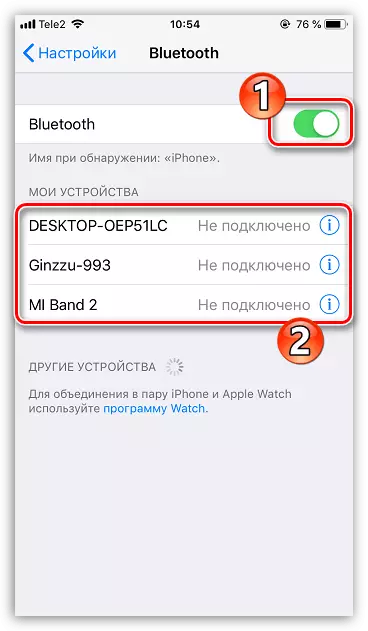

តើមានអ្វីកើតឡើងប្រសិនបើការដើរដោយខ្លួនឯងមិនបង្កើតរូបថត
ប្រសិនបើអ្នកបានធ្វើអ្វីគ្រប់យ៉ាងយោងទៅតាមការណែនាំប៉ុន្តែជាមួយនឹងឧបករណ៍នេះអ្នកមិនអាចបង្កើតរូបភាពបានសូមពិនិត្យមើលដូចខាងក្រោម:
- ត្រូវប្រាកដថាដំបងគាំទ្រទូរស័ព្ទ iPhone ។ នៅពេលទិញឧបករណ៍នេះត្រូវប្រាកដថាយកចិត្តទុកដាក់លើប្រអប់នៅក្នុងនោះគួរតែត្រូវបានរាយការណ៍នៅលើការគាំទ្ររបស់ទូរស័ព្ទ iPhone ។ បើមិនដូច្នោះទេអ្នកអាចជួបប្រទះការពិតដែលថាគ្រឿងបន្លាស់នឹងមិនដំណើរការជាមួយឧបករណ៍អេបផលទាល់តែសោះ។
- គិតថ្លៃមុន។ នេះអនុវត្តចំពោះច្បាប់ចម្លងឥតខ្សែដែលត្រូវតែបំពេញដោយឆ្នាំងសាក។
- បង្កើតប៊្លូធូស - គូស្វាមីភរិយាថ្មី។ ប្តីប្រពន្ធអាចត្រូវបានបង្កើតមិនត្រឹមត្រូវដោយមិនត្រឹមត្រូវដែលវាមិនអាចទៅរួចក្នុងការថតរូប។ បើកការកំណត់ជ្រើសប៊្លូធូស, រកឧបករណ៍ដែលចង់បានហើយប៉ះនៅខាងស្តាំប៊ូតុងខាងស្តាំនៃប៊ូតុងម៉ឺនុយ។ នៅក្នុងបង្អួចដែលបានបើកសូមជ្រើសរើស "ភ្លេចឧបករណ៍នេះ" ។ បង្កើតគូម្តងទៀត។
- ពិនិត្យការសម្តែងរបស់រន្ធដោតកាស។ ប្រសិនបើអ្នកកំពុងប្រើគ្រឿងបន្លាស់ដែលមានខ្សែសូមព្យាយាមភ្ជាប់កាសណាមួយទៅទូរស័ព្ទ iPhone ហើយពិនិត្យមើលសំលេងនៅក្នុងពួកគេ។ ប្រសិនបើសម្លេងបាត់បញ្ហាមាននៅក្នុងទូរស័ព្ទ។ តាមក្បួនក្នុងករណីភាគច្រើនបញ្ហាបែបនេះជះឥទ្ធិពលដល់សំរាមដែលអាចត្រូវបានយកចេញដែលអាចត្រូវបានយកចេញដោយប្រើថ្នាំដុសធ្មេញឬយន្តហោះបាញ់។ ប្រសិនបើវាមិនជួយអ្នកគួរតែទាក់ទងមជ្ឈមណ្ឌលសេវាកម្ម។
- ត្រូវប្រាកដថាឧបករណ៍កំពុងដំណើរការ។ អ្នកមិនគួរលុបបំបាត់នូវលទ្ធភាពដែលធ្វើឱ្យមានកំហុសដែលមានកំហុសបានធ្វើឱ្យអ្នក។ សាកល្បងវាដើម្បីភ្ជាប់វាទៅឧបករណ៍ផ្សេងទៀតឧទាហរណ៍ទៅប្រព័ន្ធប្រតិបត្តិការ Android ស្មាតហ្វូន។ ប្រសិនបើឧបករណ៍មិនចង់ឆ្លើយតបទៅនឹងវាអ្នកគួរតែទាក់ទងការត្រួតពិនិត្យនៅកន្លែងនៃការទិញដើម្បីបញ្ជូនមូលនិធិផ្លាស់ប្តូរការផ្លាស់ប្តូរឬជួសជុល។


អនុសាសន៍ទាំងនេះនឹងអនុញ្ញាតឱ្យអ្នកភ្ជាប់ដំបង Selfie និងធ្វើឱ្យរូបថតអស្ចារ្យទៅកាន់ទូរស័ព្ទ iPhone របស់អ្នក។
